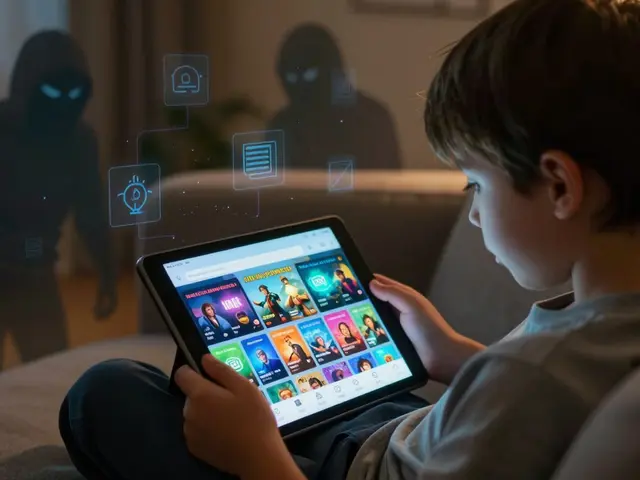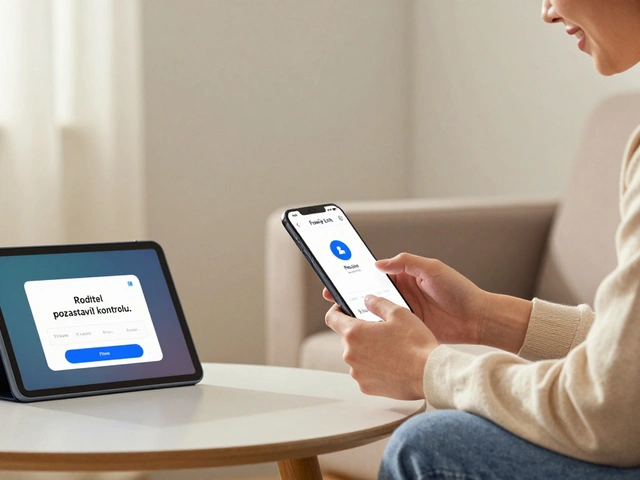Nastavení obsahu – Jak chránit děti na internetu
Jste unavení z nekonečného hledání, kde nastavit filtry, aby vaše děti nemohly narazit na nevhodné stránky? Máte pocit, že je to složité a že to zabere hodiny? Nezoufejte. V tomto článku vám ukážu jednoduché kroky, které můžete udělat hned teď, a přitom nebudete muset být počítačový guru.
Proč nastavit filtr obsahu?
Internet je obrovský a plný informací – některé jsou skvělé, jiné nepatří pro malé děti. Filtr obsahu pomáhá blokovat pornografii, násilí nebo podvodné stránky. Když máte nastavený filtr, získáte klid v duši a děti se mohou soustředit na vzdělávací videa, hry a sociální sítě, které jsou pro ně vhodné.
Navíc, když dítě ví, že má doma nastavenou ochranu, často se cítí více respektováno. Nejde jen o blokování, ale i o rozhovor – ukázat, že vám leží na jeho bezpečí.
Krok za krokem: nastavení obsahu na různých zařízeních
1. Android telefon nebo tablet
Otevřete nastavení > Google > Rodičovská kontrola (Family Link). Přidejte účet dítěte, zapněte filtry aplikací a webů. V sekci „Správa obsahu“ můžete zvolit úroveň (např. pro předškoláky, školáky). Nezapomeňte nastavit časové limity – to je další úsporný nástroj.
2. iPhone nebo iPad
Jděte do Nastavení > Čas u obrazovky > Obsah a soukromí. Zapněte „Obsah a soukromí“ a vyberte „Omezení obsahu“. Zde můžete blokovat explicitní hudbu, filmy, aplikace a nastavit omezení webových stránek – buď povolit pouze vybrané nebo blokovat dosud neznámé.
3. Počítač s Windows
V Ovládacích panelech najdete „Rodinné zabezpečení“. Přidejte účet dítěte a zapněte filtrování webu. Můžete použít také Microsoft Edge s vestavěnou rodičovskou kontrolou – stačí v nastavení otevřít sekci „Rodinné funkce“.
4. Mac
Otevřete Předvolby systému > Čas u obrazovky. Pokud ještě nemáte účet dítěte, vytvořte ho a přidejte pod „Rodina“. V „Obsah a soukromí“ můžete blokovat explicitní materiál i nastavit omezení pro konkrétní weby.
5. Router – globální filtr pro celý dům
Moderní routery mají funkci rodičovské kontroly. Přihlaste se do administrace routeru (obvykle 192.168.0.1) a najděte sekci „Parental Controls“. Zde můžete nastavit časy, kdy je internet dostupný, a blokovat celé kategorie webů (např. hazardní hry, pornografie). To je skvělý způsob, jak zajistit, že i starší zařízení budou filtrována.
Jednou, když zapnete filtry, nezapomeňte projít nastavení a přizpůsobit je podle věku dítěte. Často stačí nastavit „obsah vhodný pro děti“ a ostatní filtry se přizpůsobí automaticky.
Pokud hledáte snadno použitelnou aplikaci, podívejte se na Qustodio nebo Find My Kids – obě nabízejí detailní přehled o tom, co dítě dělá online, a umožňují nastavit filtry přímo z mobilu.
Na závěr: nastavení obsahu není žádná věda, ale vyžaduje trochu času. Začněte s jedním zařízením, nastavte základní filtry a postupně rozšiřujte ochranu na všechna zařízení v domě. Vaše klidná mysl a bezpečný internet pro děti jsou za pár kliknutí. Stačí jen začít.